V katerem koli operacijskem sistemu Linux lahko imenik odstranite na različne načine. Če na primer uporabljate grafični uporabniški vmesnik katerega koli operacijskega sistema Linux, kot je GNOME ali KDE, lahko kateri koli imenik odstranite tako, da nanj z desno miškino tipko kliknete. Če pa delate s samostojnim strežnikom Linux in imate samo terminal za delo z operacijskim sistemom Linux, vam bo ta vodnik pomagal odstraniti imenik v terminalu operacijskega sistema Linux.
V Linuxu obstaja več ukazov za odstranjevanje imenika glede na potrebe in različne namene. Ta objava vas bo obvestila o vseh teh ukazih in jih izvedla v Ubuntu 20.04 LTS sistem. Ukazi, ki se jih bomo naučili in se običajno uporabljajo za odstranitev imenika v Linuxu, so
- rmdir
- rm
Torej, potopimo se in se naučimo odstraniti ali izbrisati imenik v Linuxu in različne načine uporabe zgoraj omenjenih ukazov.
Odstranite imenik z ukazom 'rmdir'
To rmdir Orodje ukazne vrstice se posebej uporablja za odstranjevanje ali brisanje imenika v operacijskem sistemu Linux.
Sintaksa uporabe rmdir ukaz je precej preprost in enostaven. Samo navedite ime imenika za rmdir ukaz in imenik bo odstranjen le, če je prazen.
$ sudo rmdir ime_ime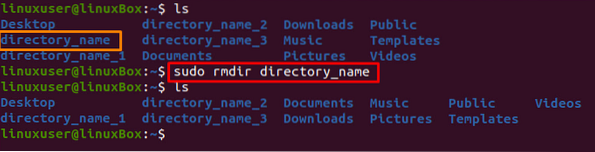
Če je imenik prazen, bo takoj odstranjen. V nasprotnem primeru se bo pojavila napaka, podobna “Ni uspelo odstraniti 'ime_ime': Imenik ni prazen". To sporočilo na koncu pomeni, da imenik vključuje nekatere datoteke ali podimenike.

Torej, če želite odstraniti imenik in vse, kar je v njem, morate preklopiti na rm ukaz.
Odstranite imenik z ukazom 'rm'
The rm ukaz ne uporablja samo za odstranjevanje ali brisanje imenikov, temveč se uporablja tudi za brisanje imenikov in datotek. Na voljo je tudi nekaj dodatnih zastavic, ki pomagajo pri opravljanju različnih nalog v skladu z zahtevo.
Če želite na primer odstraniti imenik in njegove podimenike, -r zastava se uporablja za rekurzivno odstranjevanje imenika, njegovih podimenikov in datotek.
$ sudo rm -r ime_ime
Ta ukaz bo takoj odstranil imenik in vse podimenike in datoteke v njem, le če imenik ni zaščiten pred pisanjem.
Če je imenik zaščiten pred pisanjem, bo zahteval potrditev postopka brisanja datoteke, zaščitene pred pisanjem. Če ne želite biti pozvani k potrditvi, morate uporabiti -f možnost silovitega brisanja imenika, zaščitenega pred pisanjem.
Torej, ukaz za brisanje zaščitenega pred pisanjem imenika in vseh datotek in podimenikov v njem bo šel tako:
$ sudo rm -rf ime_ime
Uporabljati rm ukaz, lahko tudi v enem ukazu odstranite več imenikov. Ukaz za brisanje več imenikov bi bil tak:
$ sudo rm -r ime_ime_1_1ime_ime_2ime_ime_ime_3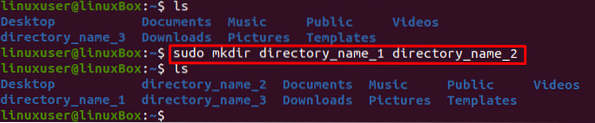
Tako lahko z enim ukazom preprosto odstranite več imenikov v enem ukazu rm ukaz.
Zaključek
Ta objava vsebuje podrobna navodila za odstranjevanje imenika v Linuxu z uporabo rmdir in rm ukaz. Spoznali smo različne zastave, kot so zastava r, ki lahko rekurzivno brisanje datotek in podimenikov. The -f zastavico lahko uporabite za prisilno brisanje imenika, zaščitenega pred pisanjem.
 Phenquestions
Phenquestions


